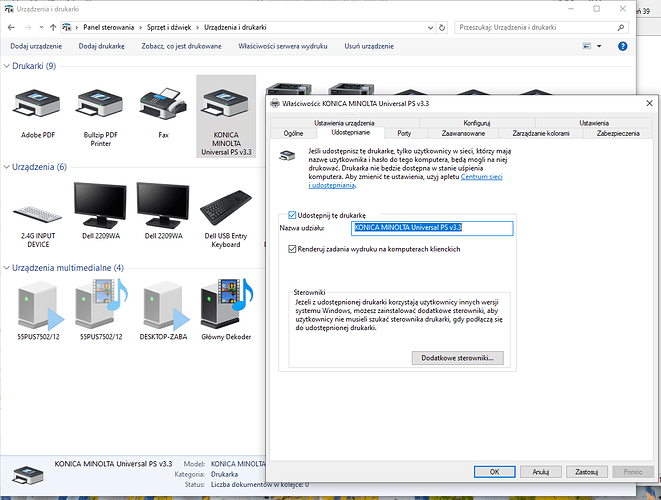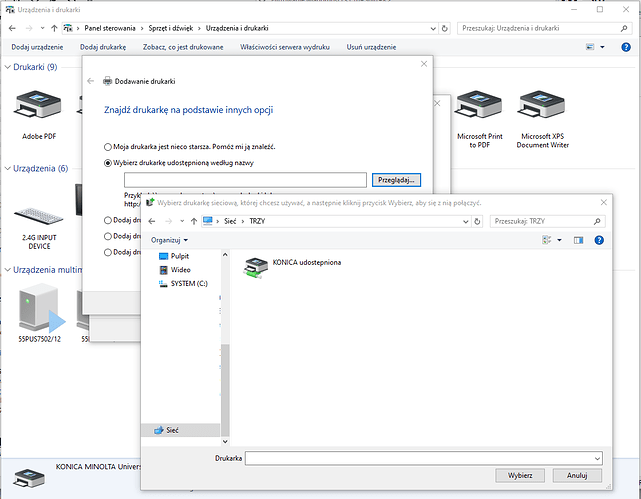Witam, czy można drukarkę udostępnić w sieci ?
Nie jest ona sieciowa, zależy mi na możliwości drukowania z innego komputera który jest oddalony troche od drukarki.
Czy to jest drukarka z portem USB?
Sposobów jest kilka.
- Udostępnienie drukarki w komputerze do którego jest podpięta. Jednak wtedy żeby drukarka drukowała z sieci komputer do którego jest podłączona musi być włączony.
- Jeśli ma USB podłączenie go do np. routera z portem USB i udostępnienie jej w routerze.
- Kupno Printserwera który z USB/LPT podłącza do sieci komputerowej przez kabel sieciowy czy Wifi.
Można. Napisz jaka to konkretnie jest drukarka.
nie, jest to zwykła standardowa drukarka która ma USB jedno takie to kwadratowe chyba A-B coś takiego.
To jest EPSON XP- 245
Ok. Czy komputer do którego jest przypięta przez usb ta drukarka jest podłączony do sieci? Jaki na tym komputerze zainstalowany jest system?
Oczywiście że jest, Windows 7
Nie działa to, wpisując adres sieciowy komputera na którym drukarkę udostępiłem w sekcji sieć przenosi mnie do przeglądarki
A po co konkretnie wpisujesz adres komputera, do którego drukarka jest przypięta w sekcji sieć?
Postępuje według filmiku i na tym momencie się zatrzymuje 
Dobra, ignorujemy filmik. Kolejne kroki (w Win10 - w 7 będzie podobnie ale czasem musisz poimprowizować):
-
Na komputerze z drukarką: Panel sterowania\Sprzęt i dźwięk\Urządzenia i drukarki zaznaczasz kursorem drukarkę wciskasz drugi klawisz wybierasz z menu kontekstowego “Właściwości drukarki”, potem zakładkę “Udostępnianie”, tam zaznaczasz “Udostępnij tę drukarkę” i zatwierdzasz klawiszem “Zastosuj”:
-
Na komputerze z którego chcesz drukować: Panel sterowania\Sprzęt i dźwięk\Urządzenia i drukarki i wybierasz “Dodaj drukarkę”, klikasz w “Drukarki, której szukam nie ma na liście”, potem wybierasz “Wybierz drukarkę udostępnioną według nazwy” i klikasz w przeglądaj, tam klikasz w ikonę tego komputera do którego podłączona jest drukarka i powinna pokazać się ta udostępniona drukarka:
ps. Looknij także i TUTAJ.